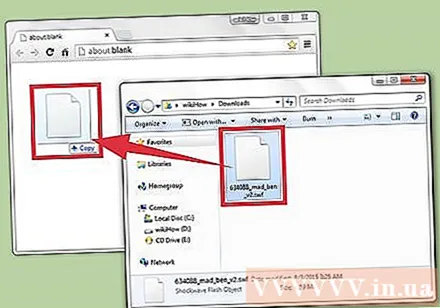Autor:
Randy Alexander
Data Utworzenia:
4 Kwiecień 2021
Data Aktualizacji:
1 Lipiec 2024
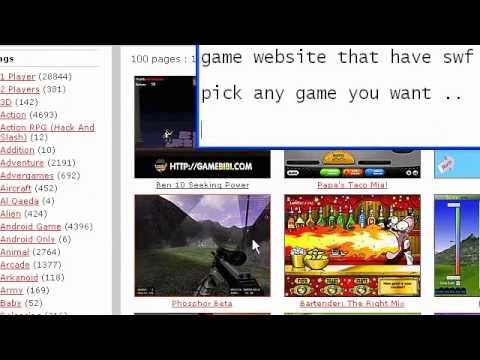
Zawartość
Szukasz gry lub filmu Flash, w które możesz zagrać lub obejrzeć w dowolnym momencie, nawet gdy jesteś offline? Większość plików SWF można pobrać, sprawdzając kod witryny. Jeśli masz przeglądarkę Firefox, możesz użyć niektórych wbudowanych narzędzi do oddzielenia plików SWF.
Kroki
Metoda 1 z 2: przeglądarka Chrome, Firefox, Internet Explorer, Safari
Przejdź do strony zawierającej plik SWF, który chcesz pobrać. Wybierz, aby zezwolić na całkowite załadowanie plików na stronie internetowej.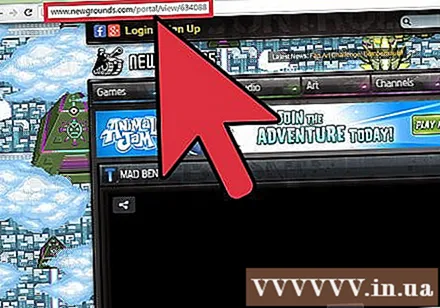

Kliknij prawym przyciskiem myszy stronę internetową i wybierz „Wyświetl źródło strony”. Możesz też nacisnąć Ctrl + U. W ten sposób otworzysz kod HTML strony internetowej w nowej karcie lub oknie.- Na komputerze Mac naciśnij kombinację klawiszy ⌘ Cmd+U

Naciśnij kombinację klawiszy.Ctrl+faaby otworzyć pole „Znajdź”. W ten sposób możesz łatwiej zlokalizować pliki SWF.
Wpisz frazę.swfw polu Znajdź. Następnie zostanie podświetlona każda linia zawierająca frazę „swf”.
Kliknij strzałkę w polu Znajdź, aby przenieść inne wyniki wyszukiwania.
Sprawdź, czy ścieżka URL prowadzi do pliku SWF z tytułem treści, który odpowiada Twoim wymaganiom. Istnieje wiele witryn internetowych, które publikują filmy i gry SWF, więc podczas wyszukiwania tego wyrażenia swf pokaże dużo wyników. Musisz sprawdzić adres URL, który łączy się z plikiem o tej samej nazwie, co film lub gra, którą próbujesz pobrać.
- Upewnij się, że adres URL jest nadal ważny. Istnieją witryny, takie jak Newgrounds, które często mają adresy URL z rozszerzeniem /i zwykle nie dla obciążenia. Z pewnością znalezione adresy muszą być poprawnie sformatowane.
Skopiuj cały adres URL pliku SWF. Uwaga: upewnij się, że koniec adresu URL to „.swf”. Tylko wtedy możesz bezpośrednio pobierać pliki SWF.
Wklej adres URL do nowej karty. naciśnij ↵ Enter aby pobrać pliki SWF. Jeśli skopiujesz dokładny adres URL, pliki SWF zostaną załadowane na całej karcie.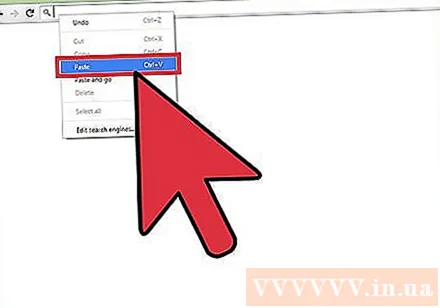
Otwórz menu przeglądarki, aby zapisać plik. Proces pobierania różni się w zależności od typu przeglądarki: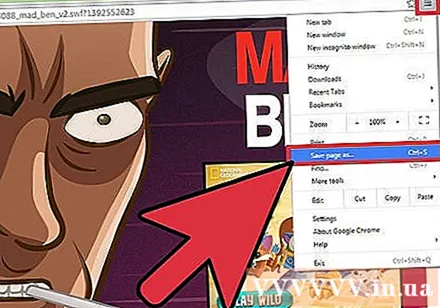
- W przeglądarce Chrome - Kliknij przycisk Menu Chrome (☰) (Dostosuj i kontroluj Chrome). Wybierz „Zapisz stronę jako”, a następnie wybierz miejsce, w którym chcesz zapisać plik SWF.
- W przeglądarce Firefox i Internet Explorer - Kliknij menu Plik i wybierz „Zapisz stronę jako”. Wybierz lokalizację, w której chcesz zapisać plik SWF. Jeśli nie możesz znaleźć menu Plik, naciśnij klawisz Alt. Uwaga dotycząca przeglądarki Internet Explorer (Windows 8 i 8.1): Możesz użyć alternatywnej przeglądarki do pobierania plików swf. Po prostu przejdź przez skopiowany link, aby otworzyć alternatywną przeglądarkę. Po kilku sekundach pojawi się ostrzeżenie: „Czy chcesz otworzyć, czy zapisać”. Wybierz opcję zapisania.
- Dla Safari - Kliknij Plik i wybierz „Zapisz jako”. Wybierz lokalizację, w której chcesz zapisać pliki SWF.
Uruchom plik SWF. Po pobraniu pliku na komputer po prostu przeciągnij go do otwartego okna przeglądarki, aby go uruchomić. Reklama
Metoda 2 z 2: przeglądarka Firefox
Pobierz stronę zawierającą plik SWF, który chcesz pobrać. Wybierz, aby zezwolić na całkowite załadowanie plików na stronie internetowej.
Kliknij prawym przyciskiem myszy stronę internetową i wybierz „Wyświetl informacje o stronie”.
Kliknij kartę „Media”. Spowoduje to otwarcie listy wszystkich plików multimedialnych na stronach internetowych.
Kliknij kolumnę „Typ”, aby posortować listę według tekstu.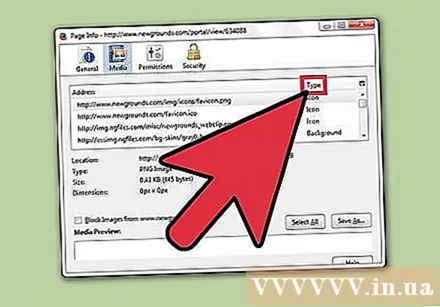
Przewiń w dół i znajdź plik Obiekty (Ikona).
Wybierz plik SWF, który chcesz pobrać. Zwykle nazwy plików będą podobne do tytułów filmów lub gier.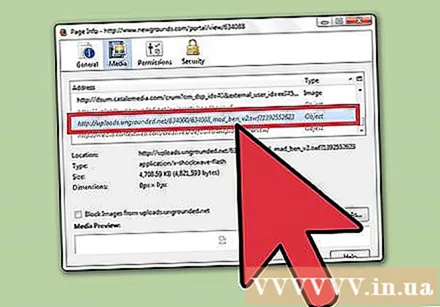
Kliknij.Zapisz jako .... Wybierz lokalizację, w której chcesz zapisać plik.
Uruchom plik SWF. Po pobraniu pliku po prostu przeciągnij go do otwartego okna przeglądarki, aby go uruchomić. Reklama